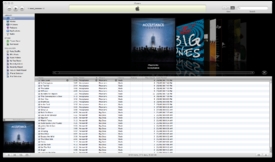-
Cómo cambiar los ajustes de la calidad al importar un CD en iTunes
-

La biblioteca de iTunes es el lugar de reunión para toda su música. Puede descargar canciones de la tienda iTunes. También puede importar música de CD que le pertenecen. Para un usuario avanzado, puede ser útil para manipular la configuración de vez en cuando para importar un CD en iTunes. Cuando se agrega una canción a la biblioteca de iTunes, que ocupa espacio en su disco duro. Como regla general, cuanto mayor sea el tamaño del archivo, mayor será la calidad del sonido.Instrucciones
Abra la aplicación iTunes. En un Mac, se accede a través de su muelle. En un PC, se accede a través del icono en el escritorio o desde el menú Inicio.
2
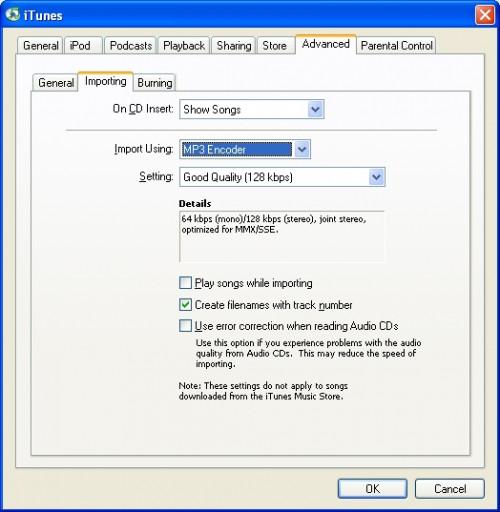
Comprobar los ajustes actuales de importación de un CD. En la barra de navegación de iTunes, selecciona "Editar" y luego "Preferencias". Haga clic en la pestaña "Avanzado" y luego en la pestaña "Importar".3 Seleccione si desea guardar sus canciones en el formato WAV si tiene una cantidad extremadamente grande de espacio en el disco duro. Los archivos WAV son generalmente bastante grandes. Esta es también una buena opción si va a estar escuchando su música en un equipo que no tiene la capacidad de reproducir MP3. Por lo general, se tarda alrededor de 10 MB para guardar de 1 minuto de la música en este formato.
4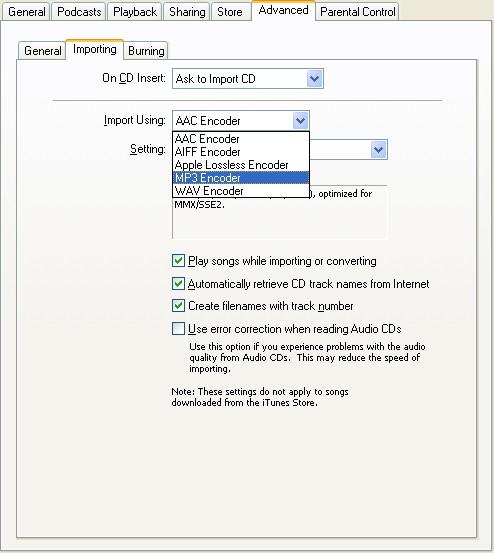
Seleccione si desea guardar sus canciones en el formato MP3 para un equilibrio, incluso de tamaño y calidad. Esta es también una buena opción si va a estar escuchando la mayor parte de su música en un reproductor de MP3 o en el ordenador. Este tipo de archivos se realiza generalmente hasta 1 MB de espacio por minuto de la música (cuando se selecciona el ajuste de una importación de MP3 alta calidad).
5 Elija codificador AAC para una calidad que rivaliza con sonido MP3. También quisiera este formato si va a estar escuchando la mayor parte de su música en su iPod. Esta es la configuración por defecto para ordenadores Mac. A eso de un tamaño de 1 MB por minuto de música, es un entorno de alta calidad.
6 Elija AIFF para diluir, pistas de alta calidad. Este archivo generalmente ocupan mucho espacio. Esto está bien si usted es un gurú de la música, pero en general se puede llegar a funcionar con una configuración diferente (como MP3) que le ofrece sonido comparable sin renunciar a una gran cantidad de espacio en el disco duro.7 Seleccione Apple Lossless Encoder para un formato que sólo funciona con iTunes y, a continuación, sólo con el apoyo de QuickTime. Si va a jugar sus canciones en un reproductor de MP3 que no es un producto de Apple, esto no funcionará.